Añadir contactos de la factura a una orden de compra o a un contrato de subcontratista
Importante
Nota del autor: Registre los cambios de página relacionados con Procore Pay en: https://procoretech.atlassian.net/browse/ILR-261
- Esta página forma parte de la recopilación habitual de Gestión de facturas. Se ha creado un ticket porque se está utilizando en la página del Creador de libros de la Guía de configuración del pagador de Procore Pay (ILR-245). Solo es necesario registrar los cambios relacionados con Procore Pay.
- IMPORTANTE Los cambios relacionados con Procore Pay son específicos de la configuración regional. Las Instrucciones para envolver los cambios específicos de la configuración regional se encuentran en: https://procoretech.atlassian.net/wi...e+in+MindTouch
- Los pasos de esta página se utilizan como contenido de origen en Pagador: Guía de configuración y Pagador: Guía del administrador de facturas.
SOLO para uso interno de Procore
En esta página se detalla la experiencia modernizada de la herramienta Pedidos. Aquí hay un tutorial para la experiencia heredada:
Objetivo
Agregar un contacto de la factura a pedido en un proyecto de Procore como nombre de administrador de facturas .
Contexto
Para proporcionar a los permisos para enviar nuevas facturas de subcontratista en un proyecto de Procore, un administrador de facturas de facturas debe añadir un contacto de la factura a su ¿Qué es un colaborador proveedor? compromiso. Si un colaborador tiene más de un compromiso en su proyecto de Procore, los administradores pueden añadir un contacto de la factura diferente a cada compromiso. Alternativamente,el Administrador de Procore puede establecer un contacto de la factura predeterminado en el registro de empresa del colaborador proveedor.
Temas a considerar
- Permisos de usuario necesarios
- Información adicional:
- Las facturas de subcontratistas se originan en la herramienta Nivel de proyecto Pedidos.
Requisitos
- Completa los pasos en ¿Cómo añado los contactos de una factura en Procore?
- Cree el pedido al que desee añadir el contacto de la factura. Consulte Create a Commitment.
Pasos
- Vaya a la herramienta Facturación del proyecto.
- Haga clic en la pestaña Subcontratista.
- Busque la factura que desea actualizar y haga clic en su vínculo Contrato.
Esto abre el pedido. Una factura de subcontratista se origina a partir de un pedido.
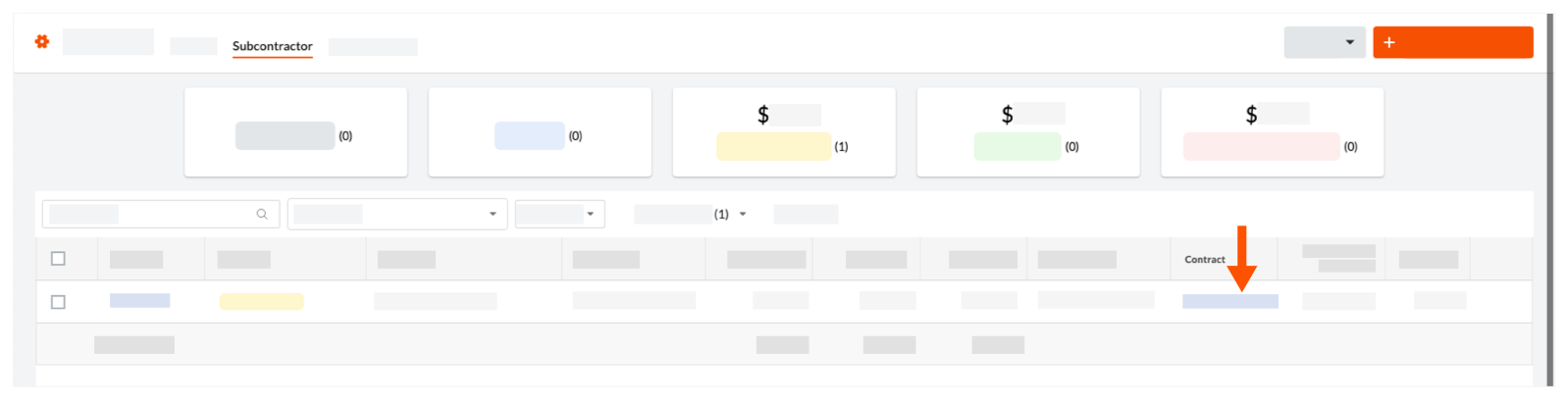
- En el pedido, haga clic en Editar.
- En Información general, haga lo siguiente:
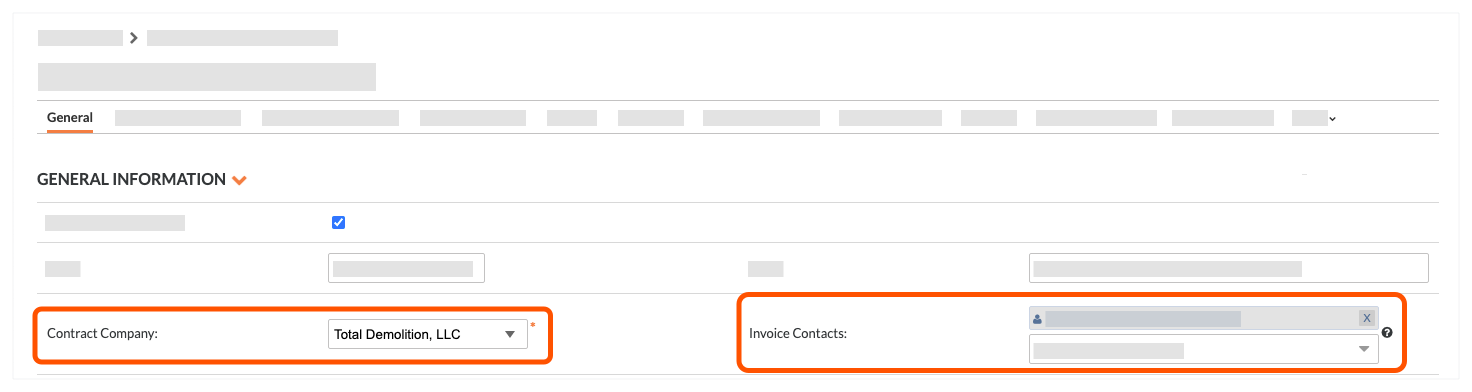
- Empresa de contacto. Seleccione el registro de empresa de la lista desplegable .
- Contactos de la factura. Seleccione un empleado de la empresa de la lista desplegable .
Sugerencias
- ¿No ve la empresa adecuada en la lista "Empresa de contacto"? El registro de la empresa debe añadirse al directorio del proyecto . Consulte Añadir empresa al Directorio del proyecto.
- ¿No ve el usuario deseado en la lista? El usuario debe ser un empleado del registro de la empresa en el directorio Directorio. Consulte Añadir cuenta de usuario al Directorio del proyecto .
- Haga clic en Guardar.


 When your company applies the 'Owners English' or 'Specialty Contractors English' point-of-view dictionary, you'll see different tool names and term changes in the user interface. Learn
When your company applies the 'Owners English' or 'Specialty Contractors English' point-of-view dictionary, you'll see different tool names and term changes in the user interface. Learn